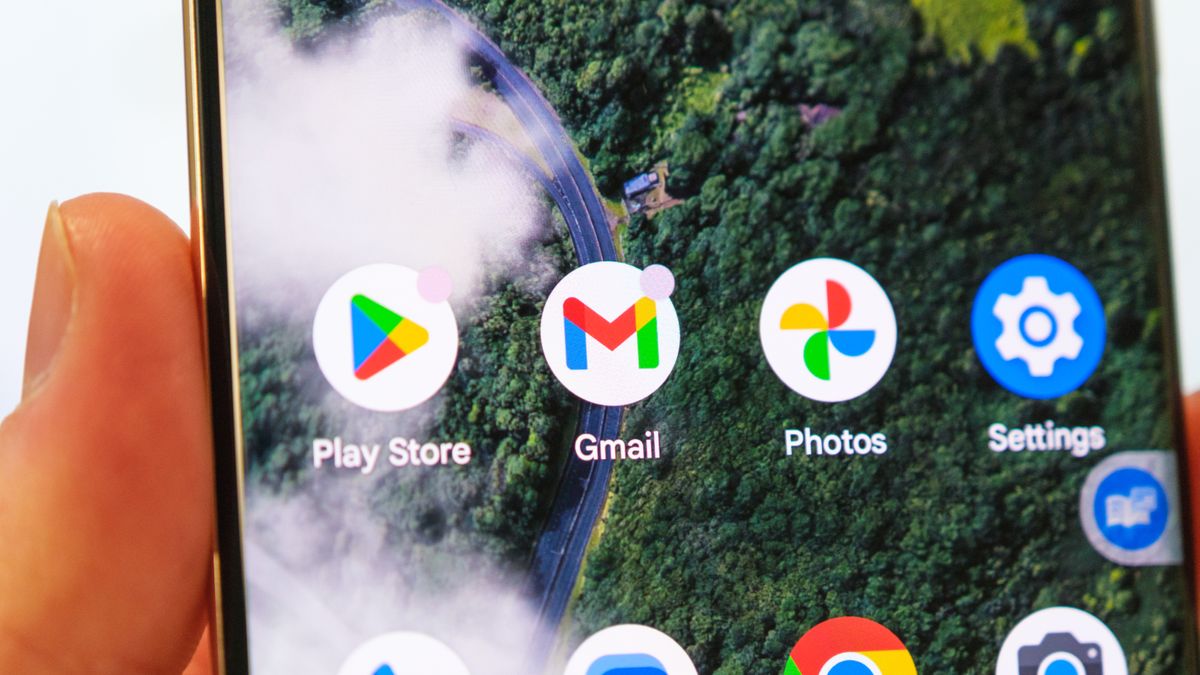Review sản phẩm
Điện thoại Android của bạn giờ đây có thể đọc Gmail to cho bạn nghe! Bí quyết ở đây là gì?
## Điện thoại Android của bạn giờ đây có thể đọc Gmail to cho bạn nghe! Bí quyết ở đây là gì?
Điện thoại Android của bạn giờ đây đã có thêm một tính năng hữu ích: đọc nội dung email Gmail to cho bạn nghe. Tính năng này đặc biệt tiện lợi khi bạn đang lái xe, làm việc nhà, hoặc đơn giản là muốn thư giãn mà vẫn cập nhật email. Nhưng làm thế nào để kích hoạt tính năng này và nó hoạt động ra sao? Bài viết này sẽ hướng dẫn bạn từng bước.
Cách kích hoạt tính năng đọc email to:
Mặc dù không có một nút bấm duy nhất để kích hoạt tính năng này trực tiếp trong ứng dụng Gmail, bạn có thể tận dụng tính năng hỗ trợ đọc to tích hợp sẵn trên hệ điều hành Android. Các bước thực hiện như sau:
1. Mở ứng dụng Gmail: Truy cập vào ứng dụng Gmail trên điện thoại Android của bạn.
2. Mở email cần đọc: Chọn email mà bạn muốn nghe.
3. Sử dụng tính năng trợ lý đọc to: Đây là bước quan trọng. Android cung cấp nhiều cách để kích hoạt chức năng này:
* Trợ lý giọng nói: Nếu bạn đang sử dụng Google Assistant, bạn có thể nói lệnh “Ok Google, đọc email này” hoặc tương tự. Điều này sẽ kích hoạt Google Assistant đọc email cho bạn.
* Tính năng đọc to tích hợp: Một số điện thoại Android có tính năng đọc to tích hợp sẵn. Bạn có thể tìm thấy tính năng này trong phần Cài đặt> Trợ năng > Tính năng đọc to (hoặc tương tự tùy thuộc vào phiên bản Android và nhà sản xuất). Sau khi kích hoạt, bạn chỉ cần chọn văn bản trong email và chọn tùy chọn “Đọc to”.
* Ứng dụng hỗ trợ đọc to của bên thứ ba: Nếu điện thoại của bạn không có tính năng đọc to tích hợp, bạn có thể tải về và cài đặt một ứng dụng đọc to từ cửa hàng Google Play. Nhiều ứng dụng cung cấp nhiều tùy chọn tùy chỉnh như tốc độ đọc, giọng nói, v.v.
4. Điều chỉnh cài đặt (nếu cần): Sau khi kích hoạt tính năng đọc to, bạn có thể điều chỉnh tốc độ đọc, giọng đọc, và các cài đặt khác để phù hợp với sở thích của mình.
Lợi ích của tính năng đọc email to:
Tính năng này mang lại nhiều lợi ích, bao gồm:
* Tiết kiệm thời gian: Bạn có thể nghe email trong khi làm việc khác, giúp tiết kiệm thời gian đáng kể.
* Tiện lợi: Đặc biệt hữu ích khi bạn không thể nhìn vào màn hình điện thoại.
* Cải thiện khả năng tiếp cận: Tính năng này rất hữu ích cho người dùng có vấn đề về thị lực.
Kết luận:
Tính năng đọc email Gmail to trên Android là một tính năng tiện lợi và hữu ích. Hãy thử và trải nghiệm ngay hôm nay để tận hưởng sự tiện lợi mà nó mang lại!
#Android #Gmail #ĐọcTo #Email #TrợlýGiọngNói #TínhNăngMới #CôngNghệ #ĐiệnThoạiThôngMinh #TiệnÍch
Giới thiệu Your Android phone can now read your Gmail out loud — how it works
: Your Android phone can now read your Gmail out loud — how it works
Hãy viết lại bài viết dài kèm hashtag về việc đánh giá sản phẩm và mua ngay tại Queen Mobile bằng tiếng VIệt: Your Android phone can now read your Gmail out loud — how it works
Mua ngay sản phẩm tại Việt Nam:
QUEEN MOBILE chuyên cung cấp điện thoại Iphone, máy tính bảng Ipad, đồng hồ Smartwatch và các phụ kiện APPLE và các giải pháp điện tử và nhà thông minh. Queen Mobile rất hân hạnh được phục vụ quý khách….
_____________________________________________________
Mua #Điện_thoại #iphone #ipad #macbook #samsung #xiaomi #poco #oppo #snapdragon giá tốt, hãy ghé [𝑸𝑼𝑬𝑬𝑵 𝑴𝑶𝑩𝑰𝑳𝑬]
✿ 149 Hòa Bình, phường Hiệp Tân, quận Tân Phú, TP HCM
✿ 402B, Hai Bà Trưng, P Tân Định, Q 1, HCM
✿ 287 đường 3/2 P 10, Q 10, HCM
Hotline (miễn phí) 19003190
Thu cũ đổi mới
Rẻ hơn hoàn tiền
Góp 0%
Thời gian làm việc: 9h – 21h.
KẾT LUẬN
Hãy viết đoạn tóm tắt về nội dung bằng tiếng việt kích thích người mua: Your Android phone can now read your Gmail out loud — how it works
Android will now read emails from your Gmail inbox out loud. That may not sound too great if you’re in charge of a particularly sensitive or confidential inbox, but don’t worry — it’s all at your own discretion.
This new features utilizes Google’s Reading mode app, a screen reading accessibility app which enables those with visual impairments to listen to the content on their screen.
Gmail and other email apps have not been supported by Reading mode. When trying to enable Reading mode, you’d get a warning saying email apps are not supported. And indeed, that’s kind of still the case. I say “kind of” because that warning still pops up here and there when trying to use Reading mode with Gmail. However, regardless of the warnings, it works! We’ve managed to get Gmail to read out emails in the Gmail app. This is great news for anyone who uses the Reading mode app regularly and has been looking forward to its scope extending to emails.
In this guide, we’ll show you how it works so you can try this nifty accessibility feature out for yourself.
How to have emails read out loud using Google’s Reading mode Android app
We took the screenshots below using a . The steps may differ slightly on other , but should be more or less the same.
1. Install the Reading mode app
(Image: © Future)
First up, install the from the Google Play Store.
2. Enable the Reading mode screen shortcut
(Image: © Future)
Now you need to enable the Reading mode screen shortcut. If you’ve just installed and run the app, tap Settings when prompted to set up the shortcut. Alternatively, go to Settings > Accessibility. Next, tap Reading mode and toggle on the shortcut. You may need to accept a few permissions for the shortcut to have access to your device.
3. Open an email in Gmail and tap the Reading mode shortcut
(Image: © Future)
Now find and open an email in Gmail. Not all emails will work — this feature tends to work best on emails that mostly comprise text and have more than one paragraph. Tap the Reading mode on-screen shortcut.
4. Hit the Play button to hear your email read out
(Image: © Future)
Reader won’t always work, but when it does, you’ll be presented with the text of your email and some buttons at the bottom. Simply hit the Play button to hear your email read out loud.
That’s all there is to it. You might also want to learn how to use the Reading mode with Chrome, how to enable extended preloading in Chrome and how to enable your Pixel’s secret diagnostics menu.

Khám phá thêm từ Phụ Kiện Đỉnh
Đăng ký để nhận các bài đăng mới nhất được gửi đến email của bạn.